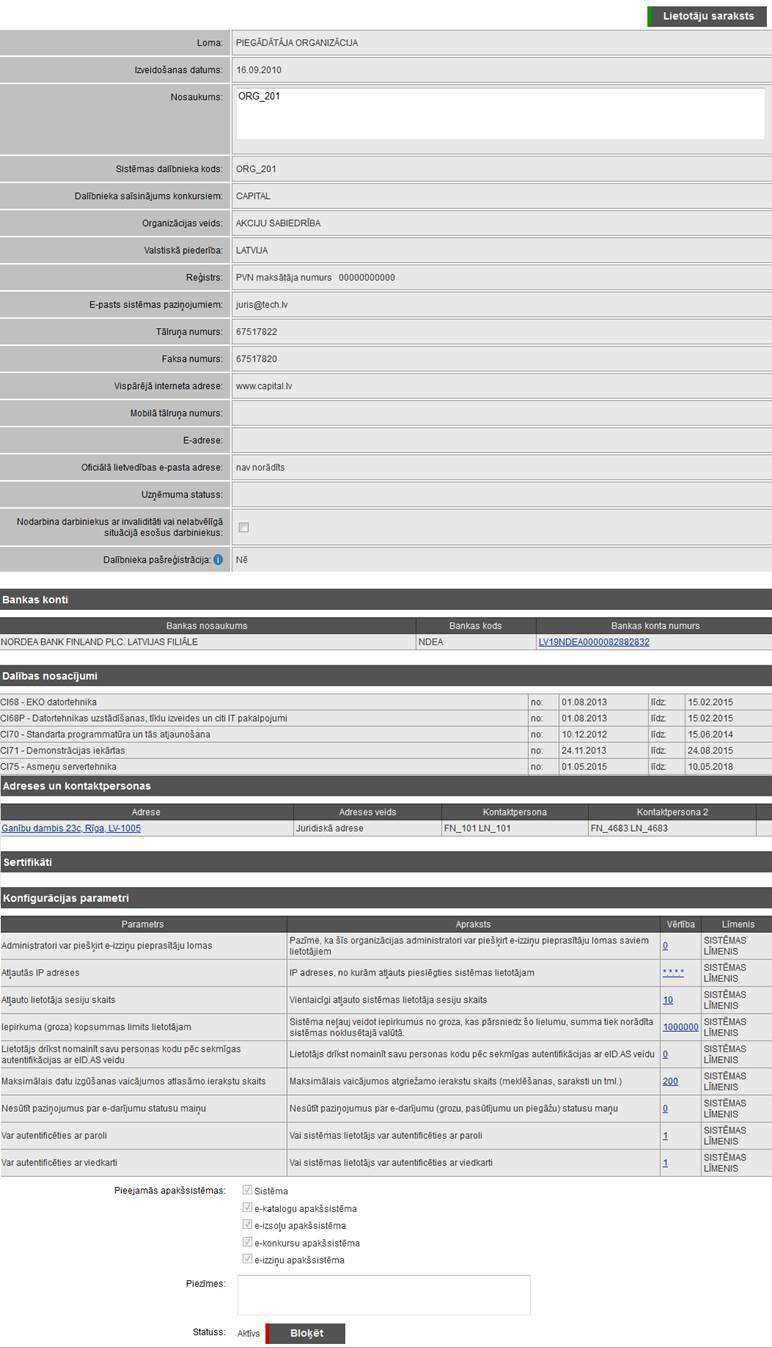
Apraksts
Sistēma nodrošina iespēju reģistrētam lietotājam apskatīt savas organizācijas datus, kas ir reģistrēti sistēmā.
Papildus sistēma nodrošina Nozares ekspertam apskatīt ne tikai savas organizācijas datu, bet veikt arī Pircēja vai Piegādātāja organizāciju datu apskati.
Piezīme! Lietotājam ar lomu Nozares eksperts ir pieejamas tikai tās Pircēja organizācijas un Piegādātāja organizācijas, kurām ir dalības nosacījums (aktīvs vai neaktīvs) uz kādu no kategorijām, kas sakrīt ar dalības nosacījumu (aktīvu vai neaktīvu) nozares ekspertam piesaistītai organizācijai.
Piekļūšanas nosacījumi
Organizācijas datu apskate sistēmā ir jebkuram reģistrētam un autorizētam sistēmas lietotājam, apskatot savas organizācijas datus.
Autorizētiem lietotājiem ar lomu Nozares eksperts ir pieejamas apskatei arī tās Pircēja un Piegādātāja organizācijas, kurām dalības nosacījumi sakrīt ar Nozares eksperta organizācijai reģistrētajiem dalības nosacījumiem.
Piekļūšana
•Lai reģistrēts un autorizēts sistēmas lietotājs varētu apskatīt savas organizācijas datus, viņam savu lietotāju datu apskates ekrānformā (skat. aprakstu Lietotāja datu apskatīšana) ir jāizvēlas darbības organizācijas datu apskatei.
•Lai lietotājs ar Nozares eksperta lomu apskatītu kādas viņam pieejamas Pircēja vai Piegādātāja organizācijas datus, viņam organizāciju sarakstā (skat. aprakstu Organizāciju saraksta apskatīšana) ir jāatlasa nepieciešamā organizācija un jāizvēlas šī organizācija datu apskatei.
Ekrānformas apraksts
Tiek atvērta ekrānforma organizācijas datu apskatei, kurā tiek attēloti iepriekš saglabātie dati.
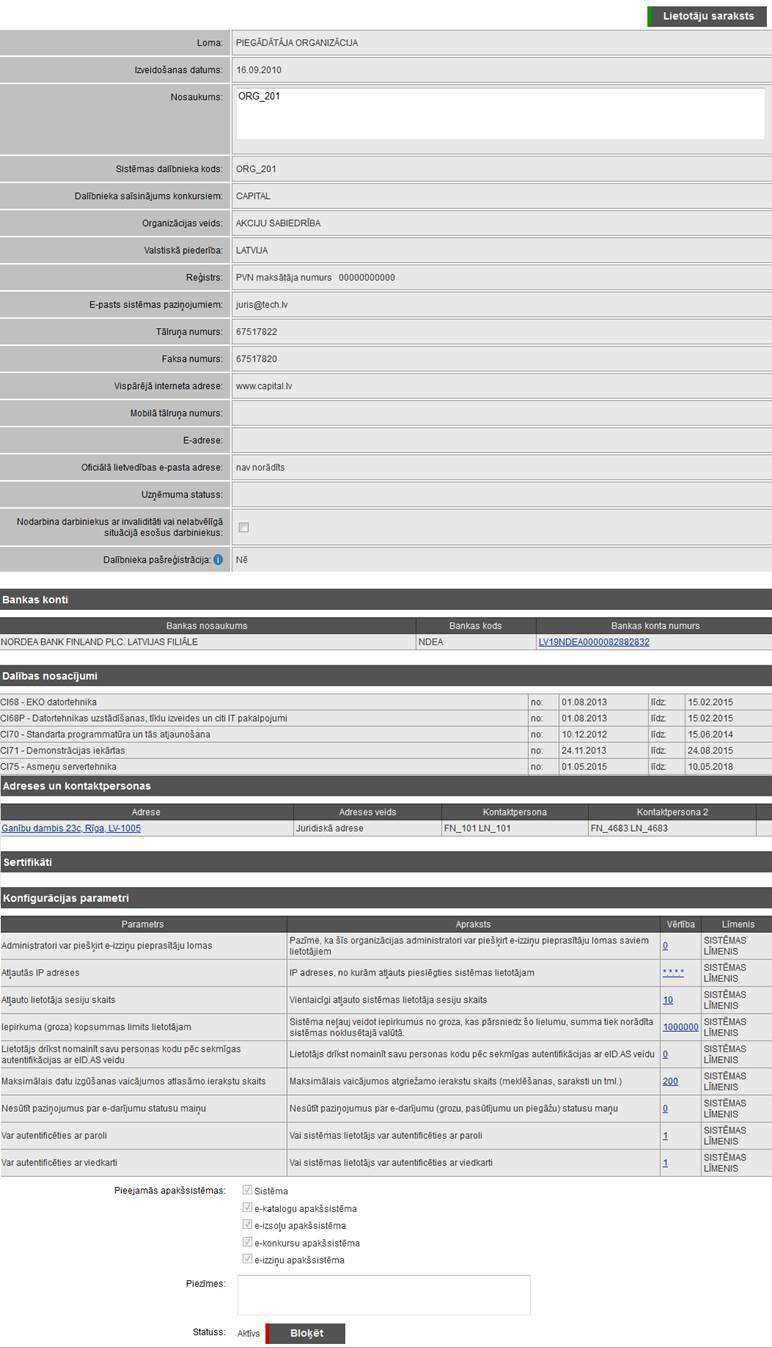
Ekrānforma 159. Organizācijas datu apskate – piemērs

Ekrānforma 160. Informācija par nodokļu maksātāja statusu Latvijā ārvalstu piegādātājiem
Organizācijas pamatinformācija
•Organizācijas loma – tiek attēlota organizācijas loma, kāda tika izvēlēta, uzsākot organizācijas izveidi un kāda tika piešķirta, saglabājot jaunās organizācijas datus sistēmā.
•Izveidošanas datums – tiek attēlots sistēmas datums, kurā tika veikta organizācijas datu reģistrēšana sistēmā.
•Nosaukums – tiek attēlots organizācijas norādītais pilnais nosaukums.
•Saīsinātais nosaukums – tiek attēlots organizācijai norādītais organizācijas saīsinājums vai saīsinātais nosaukums.
•Dalībnieka saīsinājums konkursiem – saīsinājums tiek izmantots e-konkursu apakšsistēmā ģenerēto datņu nosaukumos, kā arī organizācijas izsludināto iepirkumu identifikatorā.
•Augstāk stāvošā organizācija – tiek attēlots organizācijai norādītās augstāk stāvošās organizācijas nosaukums.
•Organizācijas veids – tiek attēlots organizācijai noradītais organizācijas veids.
•Valstiskā piederība – valsts, kurā organizācija reģistrēta.
•Reģistrs – reģistrācijas numura veids un reģistrācijas numurs.
•Nodokļu maksātāja statuss Latvijā – organizācijām, kurām valstiskā piederība nav Latvijas – nodokļu maksātāja statuss Latvijā un nodokļu maksātāja Latvijā kods, ja statuss piešķirts. Kods tiek izmantots, pieprasot E-izziņas.
•E-pasts sistēmas paziņojumiem – tiek attēlota e-pasta adrese, kas norādīta sistēmas e-pasta paziņojumu saņemšanai.
•Uzņēmuma statuss – piegādātāja organizācijas uzņēmējdarbības statuss. Informācija tiek izmantota e-konkursu apakšsistēmā – iepirkumos, kuriem piemērojami ESPD izslēgšanas kritēriji un atlases prasības. Ievadot pretendenta īpašo pazīmju informāciju piedāvājumā, šo informāciju var ielasīt no organizācijas datiem.
•E-adrese – organizācijas e-adrese.
•Oficiālā lietvedības e-pasta adrese – organizācijas lietvedības e-pasta adrese.
•Nodarbina darbiniekus ar invaliditāti vai nelabvēlīgā situācijā esošus darbiniekus – informācija var tikt izmantota e-konkursu apakšsistēmā – iepirkumos, kuros piemēroti ESPD izslēgšanas kritēriji un atlases prasības, un paredzēts privileģēts līgums. Ievadot pretendenta īpašo pazīmju informāciju piedāvājumā, šo informāciju var ielasīt no organizācijas datiem. Ja pazīme ir atzīmēta, aizpildīta papildinformācija – darbinieku īpatsvara un kategorija.
Bankas kontu informācija

Ekrānformas bloks 175. Bankas kontu bloks
Piezīme! Bloks tiek attēlots tikai Pircēja organizācijai vai Piegādātāja organizācijai.
Tiek attēlots organizācijai reģistrēto banka kontu saraksts.
Piezīme! Kā pirmais sarakstā tiek attēlots organizācijas pamata bankas konts. Pārējais saraksts tiek attiecīgi sakārtots pēc Bankas nosaukums alfabēta secībā, tad pēc Bankas koda alfabēta secībā un tad pēc Bankas konta numura.
Sarakstā tiek attēlota šāda informācija un darbības:
•Bankas nosaukums – tiek attēlots pievienotā bankas konta atbilstošās bankas nosaukums.
•Bankas kods – tiek attēlots pievienotā bankas konta atbilstošās bankas kods.
•Bankas konta numurs – kā hipersaite, tiek attēlots pievienotā bankas konta numurs. Noklikšķinot uz hipersaites tiek atvērta izvēlētā bankas konta datu apskates ekrānforma (skat. aprakstu Bankas konta datu apskatīšana|topic=Bankas konta datu apskatīšana).
Dalības nosacījumu informācija
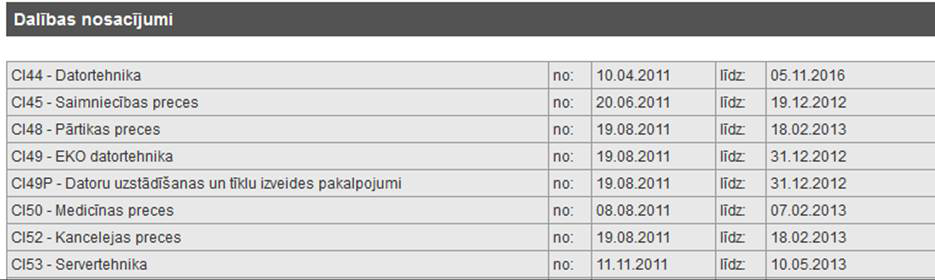
Ekrānformas bloks 176. Dalības nosacījumu bloks
Tiek attēlots organizācijai pievienoto dalības nosacījumu uz noteiktu preču katalogu saraksts.
Sarakstā tiek attēlota šāda informācija:
•Katalogs – preču kataloga numurs un nosaukums;
Piezīme! Sarakstā dalības nosacījuma ieraksti tiek kārtoti pēc kataloga numura augošā secībā.
•Datuma intervāls ‘no, līdz’ – datuma ievadlauki, kuros norādīts pieejas tiesību datuma intervāls dalības nosacījumam konkrētā preču katalogā.
Piezīme! Šis datu bloks tiek attēlots tikai Pircēja organizācijai, Piegādātāja organizācija vai Nozares eksperta organizācijai.
Adrešu un kontaktpersonu informācija

Ekrānformas bloks 177. Adrešu un kontaktpersonu bloks
Tiek attēlots organizācijai reģistrēto adrešu un kontaktpersonu saraksts ar iespēju ar iespēju izvēlēties adresi un tās kontaktpersonas datus apskatei.
Piezīme! Kā pirmā sarakstā tiek attēlota organizācijas juridiskā adrese. Kā otrā sarakstā tiek attēlota organizācijas faktiskā biroja adrese. Pārējais saraksts tiek veidots no organizācijas piegādes adresēm, kas attiecīgi tiek sakārtotas pēc kolonas ‘Adrese’ alfabēta secībā.
Sarakstā tiek attēlota šāda informācija un darbības:
•Adrese – kā hipersaite tiek attēlots adresei piešķirtais nosaukums. Noklikšķinot uz hipersaites tiek atvērta izvēlētās adreses un tās kontaktpersonas datu apskates ekrānforma (skat. aprakstu Adreses un tās kontaktpersonu datu apskatīšana|topic=Adreses un tās kontaktpersonu datu apskatīšana).
•Adreses veids – tiek attēlots pievienotās adreses veids: Juridiskā adrese, Faktiskā biroja adrese vai Piegādes adrese.
•Kontaktpersona – tiek attēlots pievienotās adreses kā pirmās reģistrētās kontaktpersonas vārds un uzvārds.
•Kontaktpersona 2 – tiek attēlots pievienotās adreses kā otrās reģistrētās kontaktpersonas vārds un uzvārds.
Sertifikāti

Ekrānformas bloks 178. Organizācijas kvalifikācijas sertifikāti
Organizācijas kvalifikācijas sertifikātu un pre-kvalifikācijas sistēmas pierādījumu informācija. Sertifikātu informācija tiek izmantota e-konkursu apakšsistēmas iepirkumos, kuros piemērotas ESPD izslēgšanas kritēriju un atlases prasības.
Organizācijas konfigurācijas parametru informācija
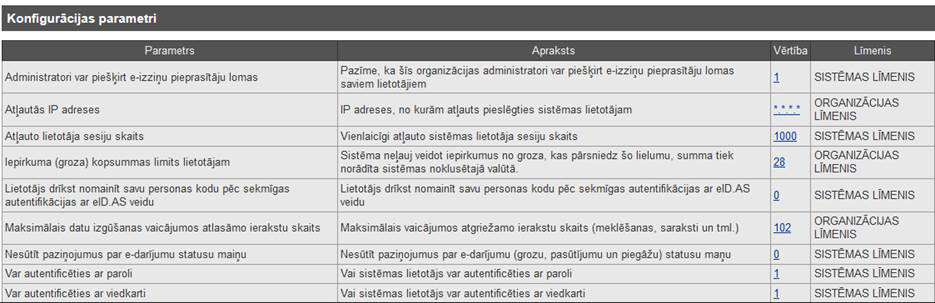
Ekrānformas bloks 179. Organizācijas konfigurācijas parametru informācijas bloks
Alfabēta secībā pēc parametra nosaukuma, saraksta veidā tiek attēloti konfigurācijas parametri:
•Parametrs – tiek attēlots organizācijai pieejamā konfigurācijas parametra nosaukums.
•Apraksts – tiek attēlots konfigurācijas parametra apraksts.
•Vērtība – tiek attēlota vērtība, kas definēta organizācijas līmenim, vai augstākam līmenim, kur piederība līmenim tiek attēlota kolonā „Līmenis”.
•Līmenis – tiek attēlots konfigurācijas parametram atbilstošais līmenis.
Organizācijas papildinformācija
•Piezīmes – tiek attēlotas piezīmes, kas veiktas par organizāciju.
•Statuss – tiek attēlots organizācijas statuss.
Organizācijas datu apskates spiedpogu darbība
•Uzklikšķinot uz spiedpogas  , tiek atvērta forma jauna uzdevuma
veidošanai (sk. Uzdevuma izveidošana).
, tiek atvērta forma jauna uzdevuma
veidošanai (sk. Uzdevuma izveidošana).
•Uzklikšķinot uz spiedpogas  , tiek attēlots šīs organizācijas lietotāju
saraksts (skat. aprakstu Lietotāju saraksta apskatīšana|topic=Lietotāju saraksta apskatīšana).
, tiek attēlots šīs organizācijas lietotāju
saraksts (skat. aprakstu Lietotāju saraksta apskatīšana|topic=Lietotāju saraksta apskatīšana).
Piezīme! Spiedpoga tiek attēlota tikai tiem organizācijas lietotājiem, kuriem ir pieejama Lietotāju saraksta apskatīšana – Organizāciju administratoriem un Sistēmas administratoram.
•Uzklikšķinot uz spiedpogas  , tiek atvērta ekrānforma jauna ziņojuma
nosūtīšanai (skat. aprakstu Administratora ziņojuma izveide|topic=Administratora ziņojuma izveide).
, tiek atvērta ekrānforma jauna ziņojuma
nosūtīšanai (skat. aprakstu Administratora ziņojuma izveide|topic=Administratora ziņojuma izveide).
Piezīme! Spiedpoga tiek attēlota tikai lietotājiem ar Sistēmas administratora lomu.
•Uzklikšķinot uz spiedpogas  , sistēma attēlo brīdinājuma paziņojumu, ka
organizācija un visi tās lietotāji tiks bloķēti. Lietotājam atbildot
apstiprinoši, organizācija un tās lietotāji tiek bloķēti (skat. aprakstu
Organizācijas bloķēšana|topic=Organizācijas
bloķēšana).
, sistēma attēlo brīdinājuma paziņojumu, ka
organizācija un visi tās lietotāji tiks bloķēti. Lietotājam atbildot
apstiprinoši, organizācija un tās lietotāji tiek bloķēti (skat. aprakstu
Organizācijas bloķēšana|topic=Organizācijas
bloķēšana).
Piezīme! Spiedpoga tiek attēlota tikai lietotājiem ar Sistēmas administratora lomu.